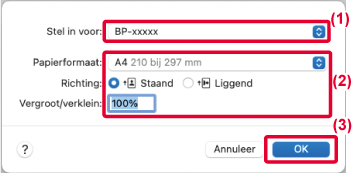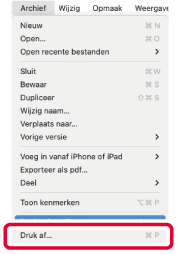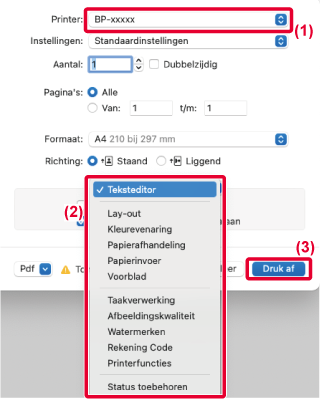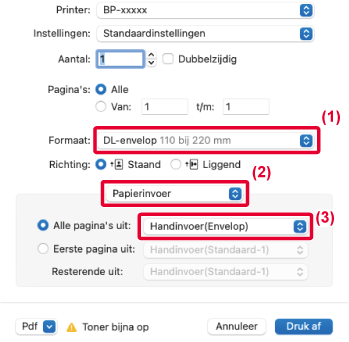BASISPROCEDURE VOOR AFDRUKKEN
Aan de hand van het onderstaande voorbeeld wordt uitgelegd
hoe u een document kunt afdrukken vanuit “TextEdit”, een standaardapplicatie
van macOS.
- Raadpleeg
de handleiding software-installatie voor informatie over het installeren
van de printerdriver en de configuratie in een macOS-omgeving.
- In de
uitleg van de schermen en de procedures voor gebruik in een macOS-omgeving
wordt er in het algemeen van uitgegaan dat macOS 11 wordt gebruikt
en dat er een PPD-driver is geïnstalleerd. De schermen kunnen verschillen, afhankelijk
van de versie van het besturingssysteem of de softwareapplicatie.
- Het menu
dat wordt gebruikt om af te drukken, kan per applicatie variëren.
- Op de
BP-50C26/BP-50C31/BP-50C36/BP-50C45/BP-50C55/BP-50C65 is de PS3-uitbreidingskit
vereist om het apparaat te gebruiken als een printer in een macOS-omgeving.
- Op de
BP-50M26 / BP-50M31 / BP-50M36 / BP-50M45 / BP-50M55 / BP-50M65
is de PS3-uitbreidingskit vereist als u het apparaat als printer
in een macOS-omgeving wilt gebruiken.
Selecteer [Pagina-instelling] in het menu [Archief] en selecteer
de printer.
Als de printerdrivers worden weergegeven in een lijst, selecteert
u de naam van de gewenste printerdriver in die lijst.
Selecteer de papierinstellingen.
- Controleer of de juiste printer is geselecteerd.
- Selecteer de papierinstellingen.
U kunt de instellingen Papierformaat, Stand van papier en
Vergroten/verkleinen selecteren.
- Klik op de knop [OK].
Selecteer [Druk af] in het menu [Archief].
Selecteer de afdrukinstellingen.
- Controleer of de juiste printer is geselecteerd.
- Selecteer een optie in het menu en configureer de instellingen.
Als het menu niet verschijnt, klik dan op de knop "Details
weergeven".
- Klik op de knop [Druk af].
De lay-out van het instellingenmenu is verschillend
in macOS 13 en macOS 14.
PAPIER SELECTEREN
In dit gedeelte wordt het
instellen van [Papierinvoer] in het venster met afdrukinstellingen
uitgelegd.
- Wanneer
[Automatische keuze] is geselecteerd:
Een lade met normaal of gerecycled papier (standaardfabrieksinstelling
is alleen normaal papier 1) van het formaat dat is opgegeven in
"Papierformaat" in het venster met pagina-instellingen wordt automatisch
geselecteerd.
- Wanneer een papierlade
is opgegeven:
De opgegeven lade wordt gebruikt om af te drukken,
ongeacht de instelling van 'Papierformaat' in het scherm met pagina-instellingen.
U moet voor de doorvoerlade tevens het papiertype opgeven. Controleer
het papiertype dat is ingesteld voor de doorvoerlade van het apparaat,
controleer of dat type papier zich inderdaad in de doorvoerlade
bevindt en selecteer vervolgens de juiste doorvoerlade (het juiste
papiertype).
- Wanneer een papiertype
is opgegeven:
Voor het afdrukken wordt een lade gebruikt met
het gespecificeerde papiertype en het formaat gespecificeerd in "Papierformaat"
op het pagina-instellingsscherm.
Ook speciale media, zoals enveloppen, kunt u in
de doorvoerlade laden.
Zie '
PAPIER IN DE DOORVOERLADE LADEN' voor de procedure
voor het laden van papier in de doorvoerlade.
Als [Papierformaat herkenning handinvoer inschakelen] (uitgeschakeld in de fabrieksinstelling)
of [Papiersoort herkenning handinvoer inschakelen] (ingeschakeld in de fabrieksinstelling),
dat toegankelijk
is via de [Systeeminstellingen] in “Instellingen (beheerder)” → [Printer- Instellingen]
→ [Voorwaarde-Instellingen] → [Instellingen handinvoerlade], is ingeschakeld, wordt
er niet afgedrukt
als het papierformaat of het papiertype dat is opgegeven in de printerdriver
niet overeenkomt met het papierformaat of het papiertype dat is
opgegeven bij de instellingen van de doorvoerlade.
OP ENVELOPPEN AFDRUKKEN
U kunt de doorvoerlade of lade 1 gebruiken
om op enveloppen af te drukken.
Selecteer het envelopformaat bij de instellingen van
de applicatie (in de meeste applicaties 'Pagina-instelling') en
voer de volgende stappen uit.
Selecteer de afdrukinstellingen.
- Selecteer het gewenste envelopformaat in het menu
'Papierformaat'.
- Kies [Papierinvoer].
- Selecteer [Handinvoer(Envelop)] of [Lade 1] in het menu "Alle pagina's uit".
Als [Papiersoort herkenning handinvoer inschakelen] (uitgeschakeld in de fabrieksinstelling)
is ingeschakeld bij “Instellingen (beheerder)”, moet het papiertype
in de doorvoerlade worden ingesteld op [Envelop].
.png)